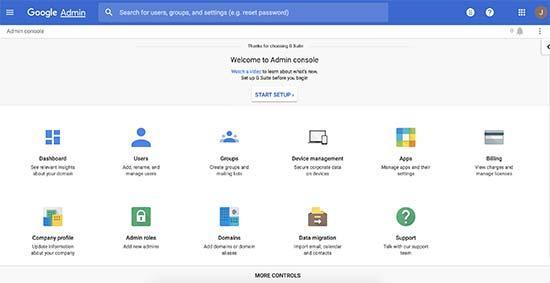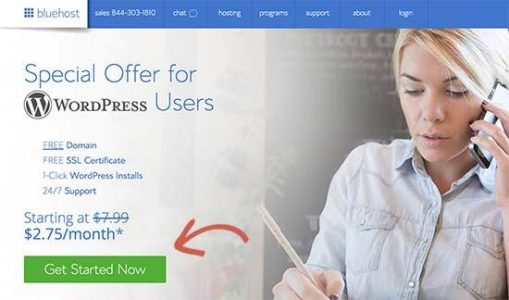如何在5分钟内创建免费的企业电子邮件地址
您想免费创建专业的企业电子邮件地址吗?企业电子邮件地址使用您的公司名称,看起来比通用Gmail或Hotmail帐户更专业。在本文中,我们将向您展示如何使用分步说明在5分钟内轻松创建免费的企业电子邮件地址。
什么是商业电子邮件地址?
与通用电子邮件不同,专业的企业电子邮件地址允许您使用自己的公司名称作为电子邮件地址,例如:[email protected]。
大多数初学者使用他们的个人电子邮件帐户进行商这些电子邮件地址通常使用Gmail或Yahoo等电子邮件服务提供商创建,但看起来并不专业。
企业电子邮件地址看起来更专业,并且易于为客户记住。如果您希望您的客户和其他企业认真对待您,那么您需要开始使用专业的企业电子邮件地址。
您需要什么来创建企业电子邮件地址?
您需要拥有域名和网站才能创建免费的企业电子邮件地址。之后,您将需要一个电子邮件服务来处理您的邮件。
您可以使用几种不同的解决方案来创建专业的企业电子邮件地址。我们将向您展示两种不同的方法,您可以选择最适合您需求的方法。
方法1.免费创建企业电子邮件地址
这种方法很简单,几乎每个拥有网站的人都可以使用。它允许您免费创建企业电子邮件地址。
在创建小型企业网站时,您需要注册域名和虚拟主机。
大多数初学者不知道的是,许多WordPress托管公司提供免费的商业电子邮件功能作为包的一部分。
以下是创建您的第一个免费企业电子邮件地址的完整分步说明。
步骤1.设置您的公司地址(域名)
首先,您需要访问Bluehost网站并单击绿色的“立即开始”按钮。
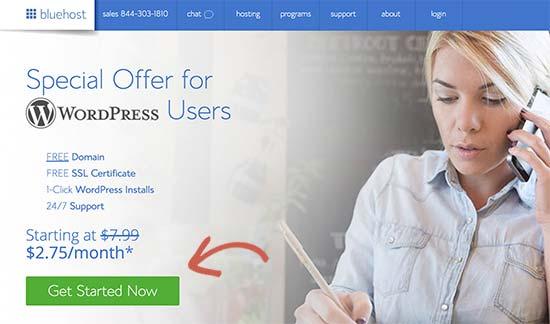
这将带您进入定价页面,您需要单击要使用的计划下方的“选择”按钮。 Basic和Plus计划在刚刚入门的小型企业中很受欢迎。
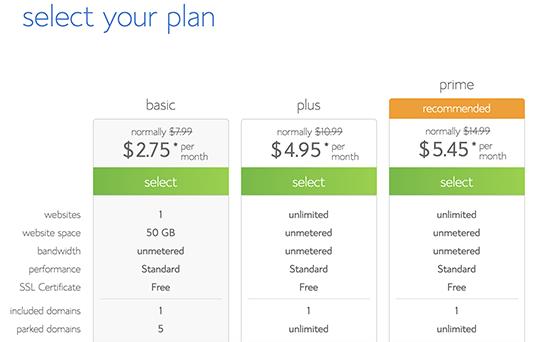
选择您的计划后,系统会要求您选择您的域名。您需要输入您的公司名称,然后单击“下一步”按钮。
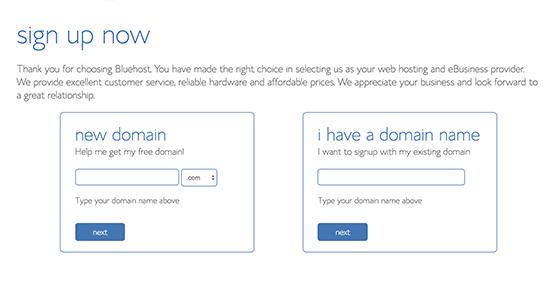
Bluehost现在将检查是否有与您的公司名称匹配的域名。如果不是,那么它会显示一些建议,或者您可以寻找其他域名。
以下是为您的企业电子邮件地址选择完美域名的一些快速提示。
- 始终选择.com域名。有关详细信息,请参阅我们关于.com与.net域名之间差异的文章。
- 保持您的域名简短,易于记忆和发音。
- 不要在您的域名中使用数字或连字符
- 尝试在您的域名中使用关键字和营业地点,使其与众不同。例如,如果没有stargardening.com,请查找stargardeninghouston.com
有关更多提示,请查看我们的指南,了解如何为您的企业选择最佳域名。
选择一个好的域名对您的业务至关重要,但不要在此花费太多时间,否则您将无法完成这一步骤。
选择域名后,您需要添加帐户信息并最终确定包裹信息以完成此过程。
在此屏幕上,您将看到可以购买的可选附加功能。我们不建议您此时选择它们。如果您需要它们,则可以随后从您的帐户中添加它们。
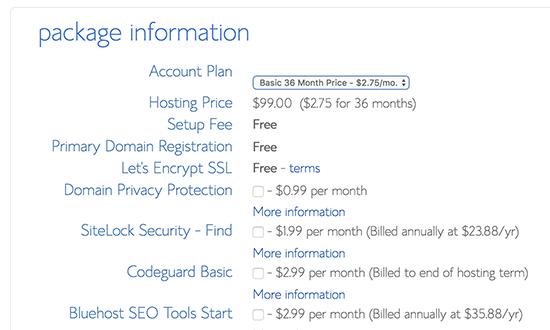
最后,您需要输入付款信息才能完成购买。
您将收到一封电子邮件,其中包含有关如何登录Web托管控制面板的详细信息。这是您管理电子邮件,支持,网站管理等所有内容的地方。
步骤2.创建您的免费企业电子邮件地址
在您的主机帐户信息中心中,您需要点击“电子邮件”部分,然后点击“添加电子邮件帐户”标签。
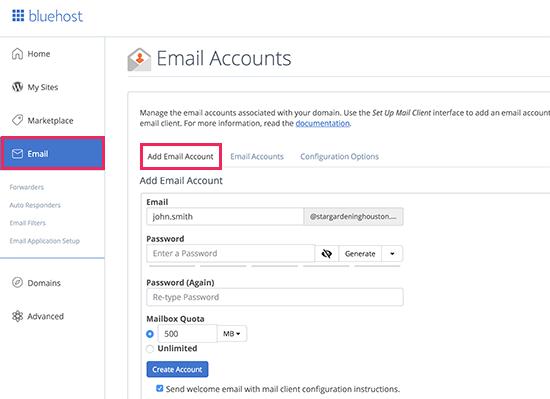
输入电子邮件帐户的用户名和密码,然后单击“创建帐户”按钮。
Bluehost现在将为您创建电子邮件帐户,您将看到成功消息。
步骤3.使用您的企业电子邮件帐户
现在您已经创建了免费的企业电子邮件帐户,下一步是学习如何使用它来发送和接收电子邮件。
在您的托管帐户的“电子邮件”部分下,切换到“电子邮件帐户”标签。您将在此处看到新创建的电子邮件地址。
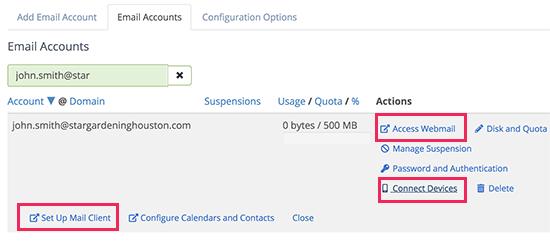
您可以单击“访问Webmail”链接,Bluehost将带您进入Webmail界面。如果您不想使用电子邮件客户端,这是一个不错的选择。
但是,每次要查看电子邮件时,都必须登录主机帐户。更好的方法是单击连接设备,然后单击设置邮件客户端链接。
Bluehost将向您显示将您的企业电子邮件地址用于任何邮件客户端或应用程序所需的信息。您可以使用此信息为您的手机或桌面设置Outlook,Gmail或任何邮件应用程序。
注意:创建企业电子邮件的过程类似于其他提供cPanel的托管公司,如SiteGround,HostGator和InMotion Hosting。
方法2.使用Gsuite创建业务电子邮件地址
Google通过Gsuite提供专业的企业电子邮件地址,其中包括适用于企业的Gmail,文档,云端硬盘和日历。
此方法不是免费的,但它允许您使用Gmail为您的专业商家电子邮件使用您自己的商家名称。虽然成本很低,但它具有许多优点。
-
- 您将使用Gmail熟悉的界面和应用程序来发送和接收电子邮件。
- Google拥有非常出色的技术,可确保您的电子邮件立即发送,并且不会以垃圾邮件文件夹结尾。
- 您的网站托管公司拥有共享服务器资源。这意味着他们不希望您发送太多电子邮件。另一方面,Gmail允许您每天发送最多2000封电子邮件。
话虽如此,让我们来看看如何使用Gsuite设置企业电子邮件地址。
步骤1.注册Gsuite帐户
Gsuite基本计划每个用户每月花费5美元。通过它,您可以访问每个用户30 GB云存储的Gmail,文档,云端硬盘,日历和音频/视频会议。
您还需要一个域名,您可以在注册期间购买该域名。如果您已拥有域名和网站,则可以将现有域名与Gsuite一起使用。
要开始使用,只需访问Gsuite网站并单击“开始使用”按钮。
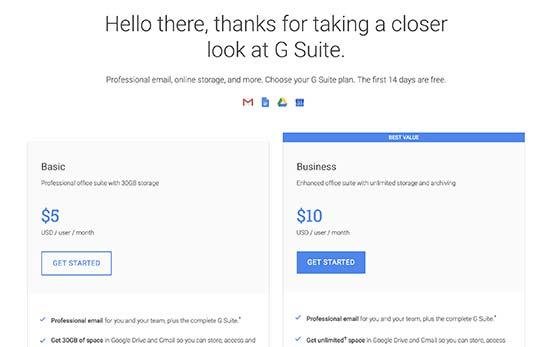
在下一个屏幕上,系统将要求您输入您的公司名称,员工人数以及您所在的国家/地区。您可以为1个用户帐户选择自己,也可以选择员工人数。
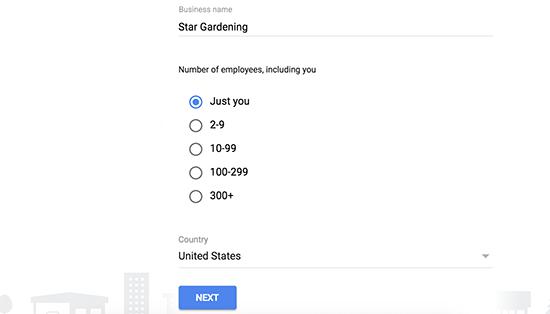
注:您需要为每个用户帐户付费,因此最好从小处开始。您可以随时在需要时添加更多用户帐户。
单击下一步按钮继续。
系统会要求您输入个人联系信息,包括姓名和电子邮件地址。
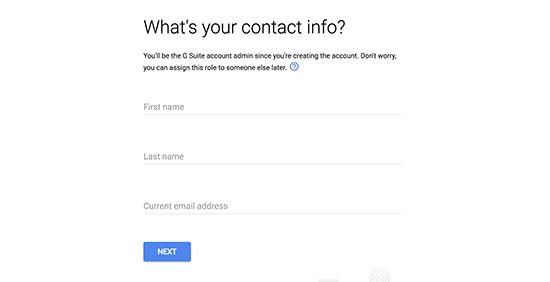
在下一个屏幕上,系统将要求您选择域名。如果您已经拥有域名,请点击“是的我有一个我可以使用”或点击“不,我需要一个”来注册域名。
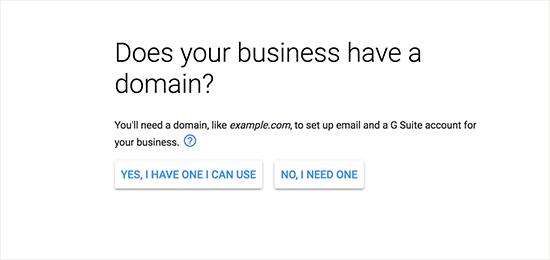
如果您需要注册新域名,则需要单独收取注册新域名的费用。域名的费用将显示在屏幕上,通常从每月14.99美元起。
如果您使用的是现有域名,则需要验证您是否拥有该域名。我们将在本文后面向您展示如何执行此操作。
选择域名后,系统会要求您输入用户名和密码来创建用户帐户。
此用户名也将是您的第一个商家电子邮件地址,因此您需要选择要用作商家电子邮件地址的用户名。
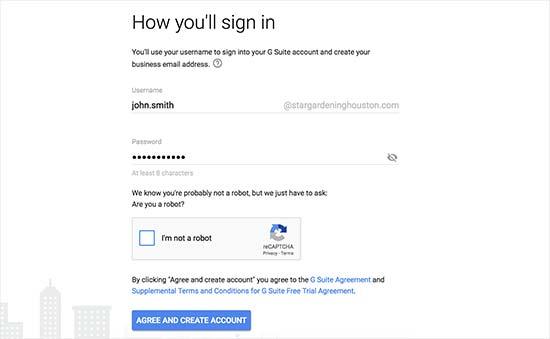
之后,您将看到成功消息和按钮以继续设置。
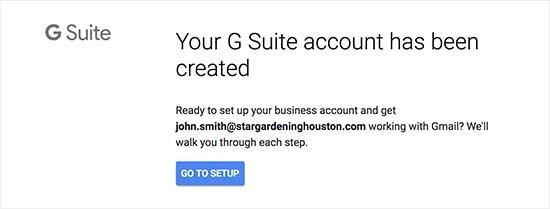
第2步。设置Gsuite和电子邮件
在此步骤中,您将通过设置用户并将其连接到您的网站或域名来完成Gsuite设置。
在设置屏幕上,系统会要求您向帐户中添加更多人。如果您想为员工或部门创建更多帐户,那么您可以在此处执行此操作。
您也可以点击“我添加了所有用户电子邮件地址”,然后点击下一步按钮。您可以随时向帐户添加更多用户,并在以后需要时创建更多电子邮件地址。
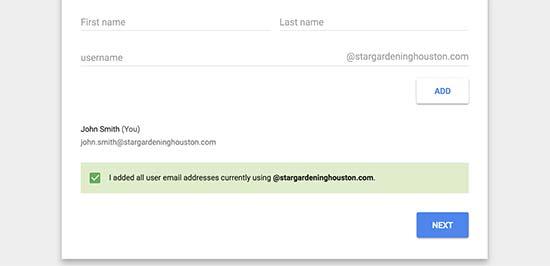
如果您使用现有域名的Gsuite,则会要求您验证您是否拥有该域名。为此,您现在将看到需要添加到网站的HTML代码段。
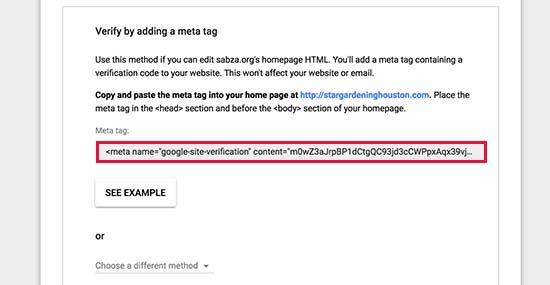
还有其他方法可以验证您的所有权。您可以使用主机帐户信息中心中的FTP客户端或文件管理器应用程序将HTML文件上传到您的网站。
如果您没有网站,则可以使用MX Record方法验证您对域名的所有权。选择此方法后,您将看到分步说明。
为了本文的目的,我们假设您已经拥有一个WordPress网站,我们将向您展示如何在WordPress中添加验证HTML代码段。
首先,转到WordPress网站的管理区域,安装并激活“插入页眉和页脚”插件。有关更多详细信息,请参阅有关如何安装WordPress插件的分步指南。
激活后,转到设置»插入页眉和页脚页面并粘贴您从Gsuite复制的“代码中的脚本”部分下的HTML代码。

不要忘记点击“保存”按钮来存储您的设置。
现在切换回您的Gsuite设置屏幕,然后单击“我将元标记添加到我的主页”复选框。
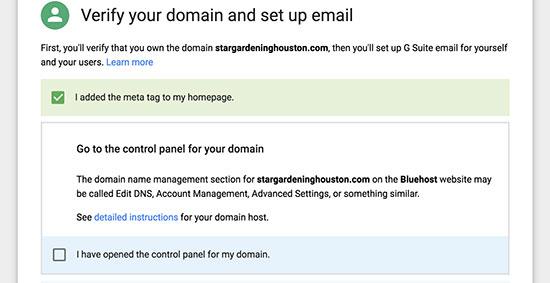
之后,系统会要求您输入域名的MX记录条目。我们将在下一步向您展示如何做到这一点。
步骤3.添加域MX记录
注:本部分适用于拥有现有域名和网站的用户。如果您通过Google注册了新域名,则无需阅读此内容。
域名告诉互联网服务器在哪里查找信息。由于您的域名未在Google注册,因此您的电子邮件将覆盖您的域名,但不会覆盖Google服务器。
您需要在域名设置中设置正确的MX记录。这将告诉您的域名服务器使用Google的服务器发送和接收电子邮件。
为此,请登录您的网络托管帐户或您的域名注册商帐户。我们将向您展示如何在Bluehost中添加MX记录,所有主机和域名注册商的基本设置都是相同的。基本上,您将在您的域名下查找DNS设置。
登录您的Bluehost托管仪表板,然后单击“域”。在下一页上,选择您的域名,然后单击“DNS区域编辑器”选项旁边的“管理”链接。
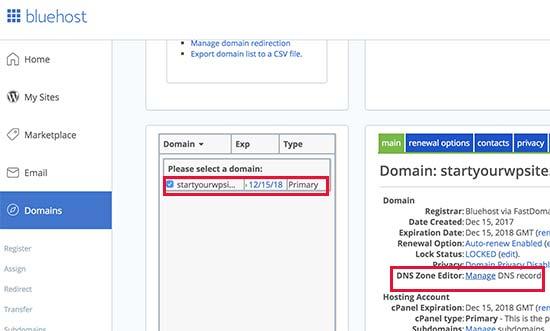
Bluehost现在将打开您的DNS区域编辑器。您需要切换回Gsuite设置屏幕并选中“我已打开我的域名控制面板”框。
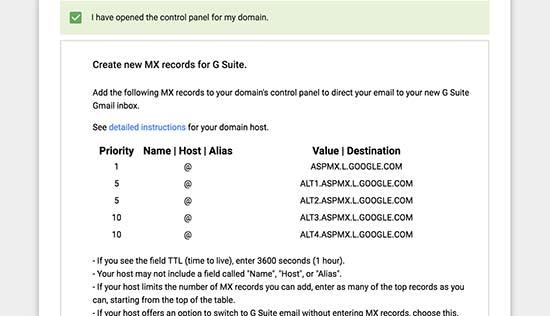
它现在将显示您需要输入的MX记录。您还将看到文档的链接,该文档将显示如何将这些记录添加到数十个托管和域服务提供商。
以下是将此信息添加到Bluehost DNS设置的方法
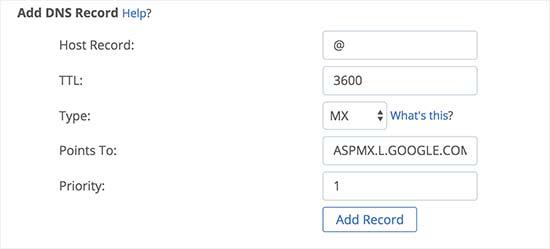
单击“添加记录”按钮进行保存。之后,重复此过程将所有五行添加为MX记录。
完成后,切换回Gsuite设置并选中“我创建新MX记录”旁边的框。
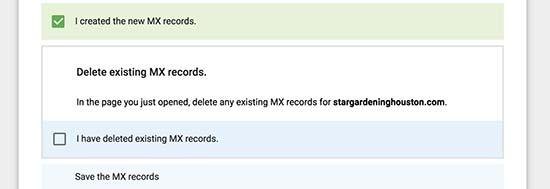
系统将要求您删除仍指向您的网站托管服务器或域名提供商服务器的任何现有MX记录。
切换回DNS区域编辑器并向下滚动到MX记录部分。您将看到之前创建的MX记录以及仍指向您网站的旧MX记录。
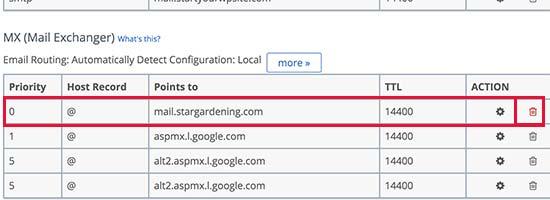
单击旧MX记录旁边的删除按钮将其删除。
之后,切换回G Suite设置屏幕并选中“我删除现有MX记录”复选框。
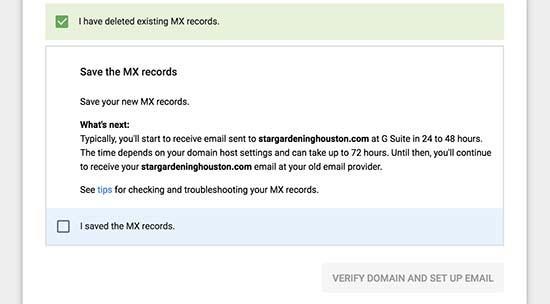
现在将要求您保存MX记录。对于某些提供商,一旦您添加了MX记录,它们就已经保存,对于某些提供商,您可能需要手动保存MX记录。
保存MX记录后,请在Gsuite设置中选中“我已保存MX记录”复选框。
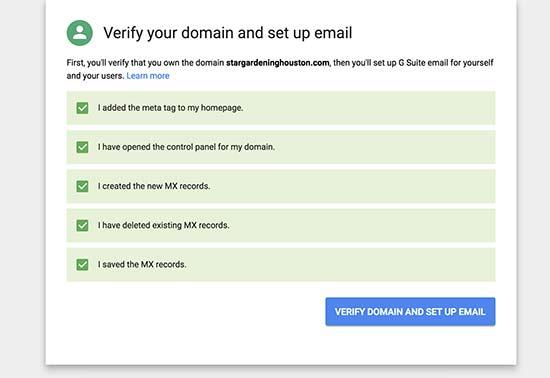
之后,您需要单击“验证域和设置电子邮件”按钮以退出设置向导。
步骤4.在Gsuite中管理电子邮件
Gsuite使您可以非常轻松地管理您的电子邮件帐户。您只需访问Gmail网站即可查看电子邮件或使用手机上的官方Gmail应用发送和接收电子邮件。
您需要使用商家电子邮件地址作为用户名登录。
要创建更多企业电子邮件地址,只需转到Gsuite管理控制台即可。您可以在此处添加新用户,进行付款以及调整Gsuite帐户设置。